Lai sāktu jaunu teksta rindiņu vai pievienotu atstarpi starp teksta rindiņām vai rindkopām darblapas šūnā, nospiediet taustiņu kombināciju Alt+Enter, lai ievietotu rindiņas pārtraukumu.
-
Veiciet dubultklikšķi šūnā, kur vēlaties ievietot rindiņas pārtraukumu.
-
Noklikšķiniet atlasītajā šūnā, kur jā pārtraukuma rindiņa.
-
Nospiediet kombināciju Alt+Enter, lai ievietotu rindiņas pārtraukumu.
Lai sāktu jaunu teksta rindiņu vai pievienotu atstarpi starp teksta rindiņām vai rindkopām darblapas šūnā, nospiediet taustiņu kombināciju CTRL+OPTION+ENTER, lai ievietotu rindiņas pārtraukumu.
-
Veiciet dubultklikšķi šūnā, kur vēlaties ievietot rindiņas pārtraukumu.
-
Noklikšķiniet atlasītajā šūnā, kur jā pārtraukuma rindiņa.
-
Lai ievietotu rindiņas pārtraukumu, nospiediet taustiņu kombināciju CONTROL+OPTION+RETURN.
Lai sāktu jaunu teksta rindiņu vai pievienotu atstarpi starp teksta rindiņām vai rindkopām darblapas šūnā, nospiediet taustiņu kombināciju Alt+Enter, lai ievietotu rindiņas pārtraukumu.
-
Veiciet dubultklikšķi šūnā, kurā vēlaties ievietot rindiņas pārtraukumu (vai atlasiet šūnu un pēc tam nospiediet taustiņu F2).
-
Noklikšķiniet atlasītajā šūnā, kur jā pārtraukuma rindiņa.
-
Nospiediet kombināciju Alt+Enter, lai ievietotu rindiņas pārtraukumu.
-
Veiciet dubultskārienu šūnā.
-
Pieskarieties vietai, kur vēlaties ievietot rindiņas pārtraukumu, un pēc tam pieskarieties zilajā kursoram.

-
Kontekstizvēlnē pieskarieties pie Jauna rindiņa.
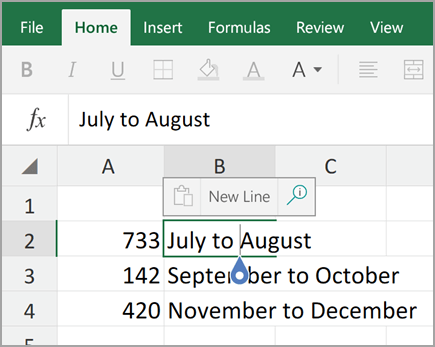
Piezīme.: Programmā Excel darbam ar iPhone nevar sākt jaunu teksta rindiņu.
-
Pieskarieties tastatūras pārslēgšanas pogai, lai atvērtu skaitlisko tastatūru.
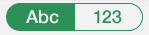
-
Nospiediet un turiet taustiņu Return, lai skatītu rindiņas pārtraukuma taustiņu, un pēc tam velciet pirkstu uz šo taustiņu.
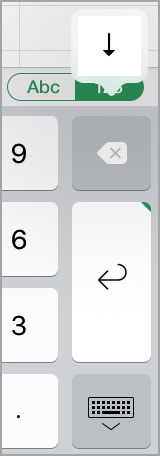
Vai nepieciešama papildu palīdzība?
Vienmēr varat pajautāt speciālistam Excel tech kopienā vai saņemt atbalstu kopienās.










